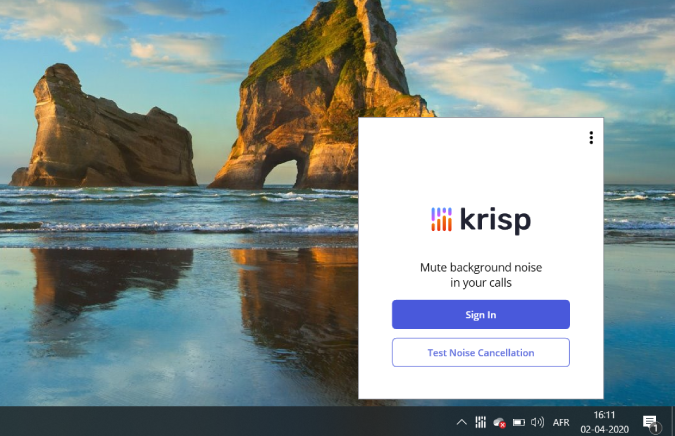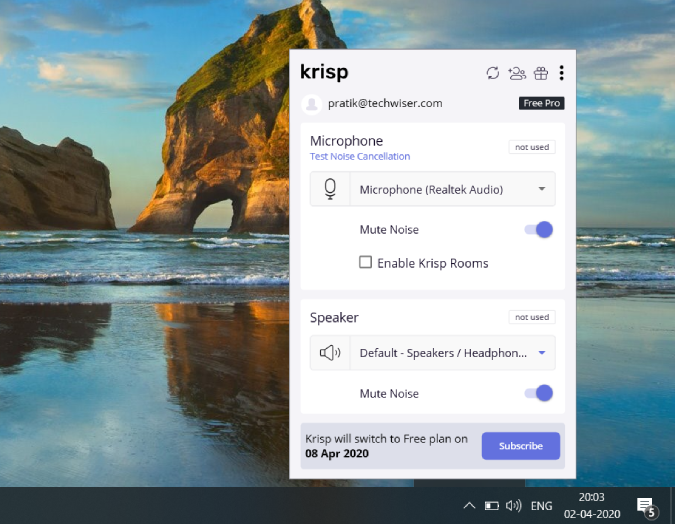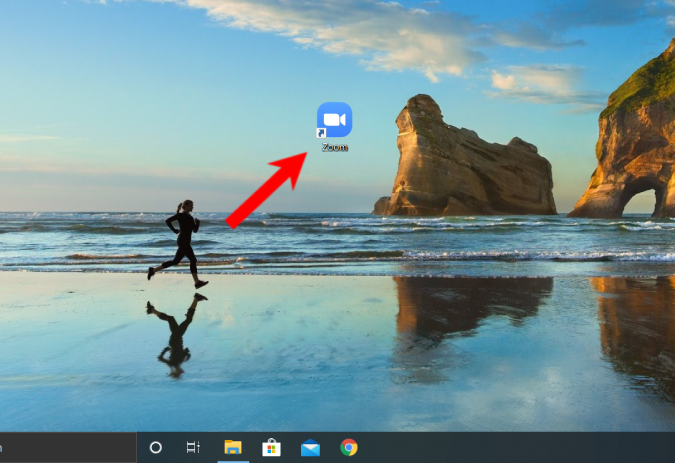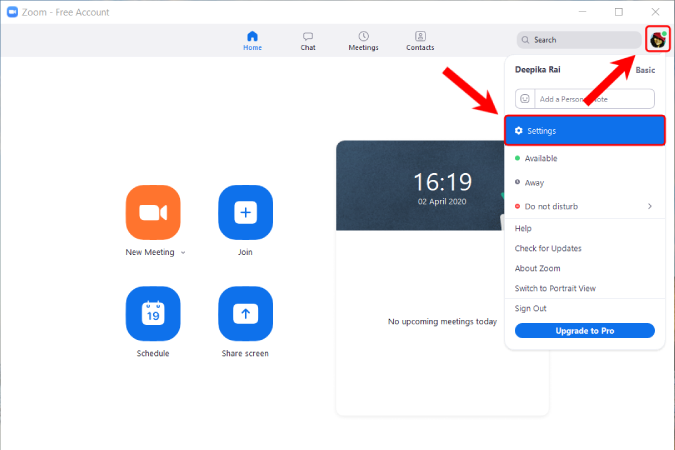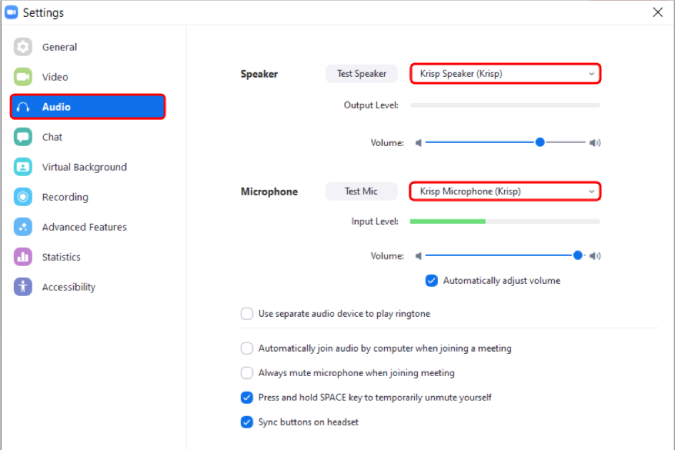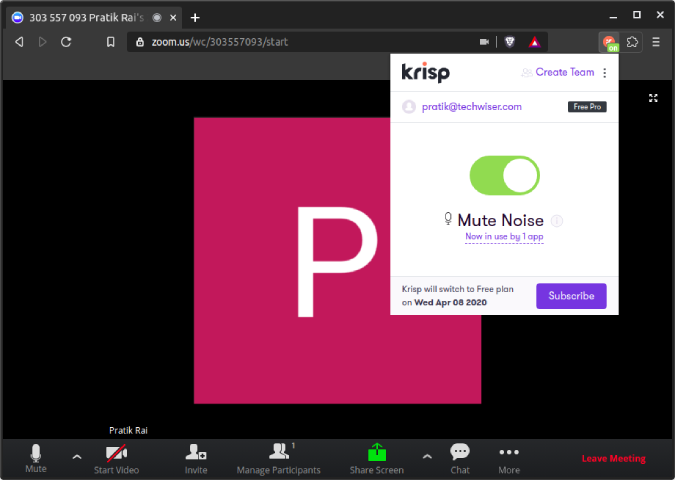Under denne pandemi er hele vores kommunikation faldet tilbage til Slack og Zoom . Nu er det nemt at deltage i Zoom-videoopkald hjemmefra. Baggrundsstøjen i og omkring huset er dog rigtig generende. Så for at slippe af med det her er et AI-baseret værktøj, som du kan bruge til at få bedre Zoom-stemme- og videoopkald .
Sådan fjerner du baggrundsstøj for at få bedre zoomopkald
Krisp er en AI-baseret app, der fjerner statiske baggrundsstøj og andre dynamiske lyde fra dine opkald. Det fungerer både med mikrofonen og højttaleren. Grundlæggende skaber Krisp en virtuel mikrofon, der sidder lige mellem din computers mikrofon og Zoom-appen. Så den undertrykker støjen fra dit mikrofonsignal og sender den videre til Zoom. På samme måde skaber den også en virtuel højttaler, som sidder mellem den fysiske højttaler og andre applikationer. Dette vil undertrykke den støj, der kommer fra andre opkaldsdeltagere til dig.
Alt du skal gøre er at installere appen (Windows, macOS og endda en Chrome -udvidelse), logge ind eller oprette en ny konto. Gå derefter over til videoopkaldsappen, du vil bruge Krisp med. I vores tilfælde er det Zoom-appen. Skift derefter mikrofonen og højttalerkilden til Krisp i stedet for computerens standardmikrofon og højttaler.
Krisp arbejder på en freemium-model.
- Gratis plan : 120 minutter/uge (14-dages gratis prøveperiode)
- Betalt abonnement : Ubegrænset tid ($3,33/måned)
Opsætning
Krisp har dedikerede apps til Windows, macOS og endda en Chrome-udvidelse. Det understøtter 600+ videokonferenceapps som Slack, Hangouts, Messenger, Join.me, WhatsApp osv.
Windows/Mac
Jeg vil demonstrere konfigurationen på Windows, men den ligner også på Mac. Først og fremmest skal du downloade og installere Krisp-applikationen . Når du har installeret programmet, vil du se det nederst til højre på proceslinjen.
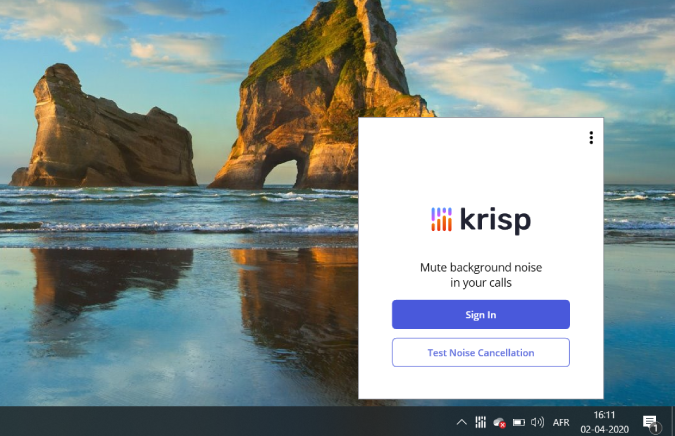
Log derefter på Krisp-appen eller opret en ny konto. Når du er færdig, lad den stå.
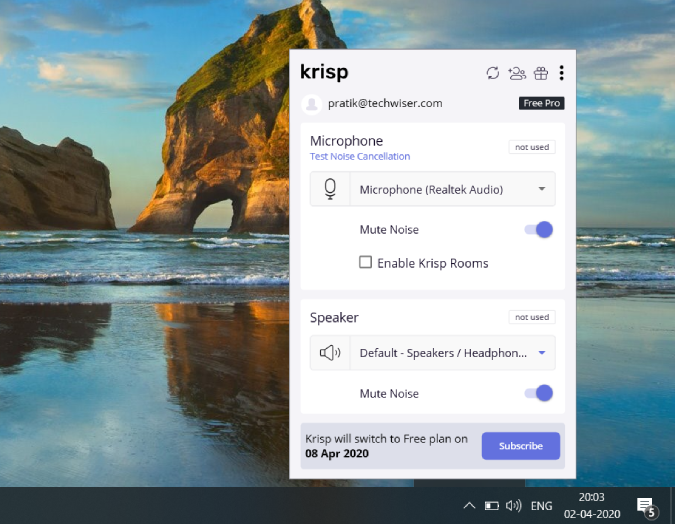
Åbn derefter Zoom-applikationen.
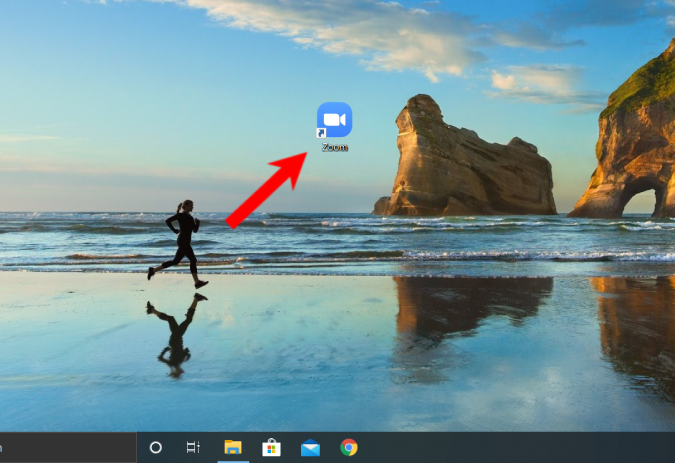
I Zoom-vinduerne skal du klikke på dit profilbillede i øverste højre hjørne og derefter klikke på " Indstillinger "
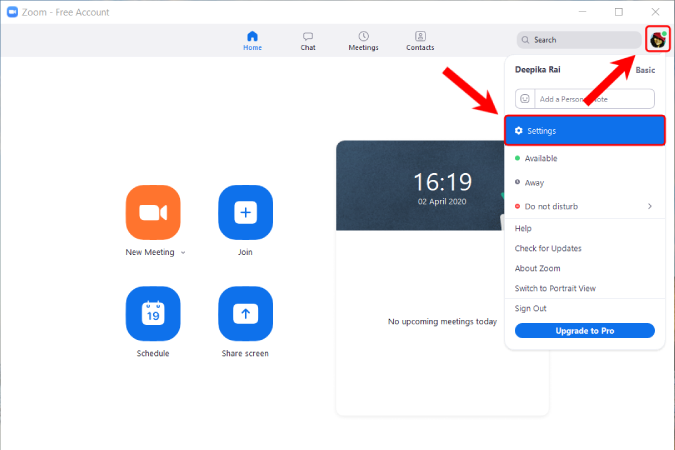
Gå over til fanen Lyd på siden Indstillinger. Her skal du ændre højttalerudgangen til Krisp-højttaler og mikrofonindgang til Krisp-mikrofon. Hvis du vil deaktivere Krisp, kan du enten afslutte appen fra proceslinjen eller ændre din højttalerudgang og mikrofonindgang tilbage til standard.
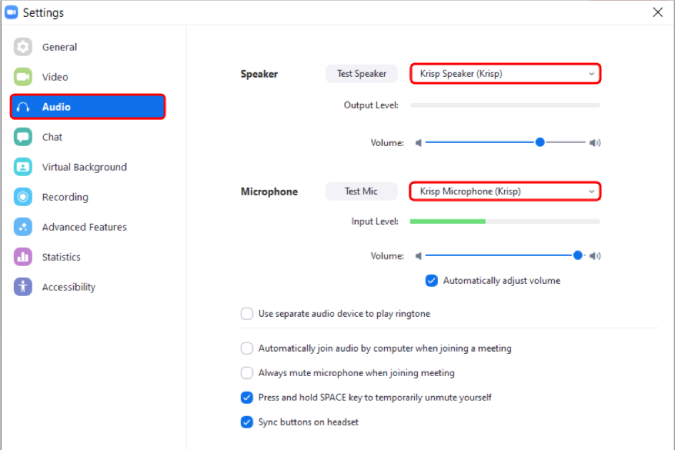
Chrome-udvidelse
Hvis du er på Linux, eller du bruger Zoom-webappen, skal du bruge Krisp Chrome-udvidelsen. Chrome-udvidelseskonfigurationen er ret enkel, og alt du skal gøre er at downloade, installere og tilmelde dig Krisp til Chrome- udvidelsen.
Send det, klik på udvidelsen, når du er i et videoopkald, og du vil have en skifte kaldet "Mute Noise". Så snart du tænder den, begynder udvidelsen at filtrere støjen, der kommer ud af din mikrofon. Krisp fungerer på AI, så det tager et stykke tid at få fat i din stemme blandt andre omgivende støj og menneskestemmer. Så sørg for at give den en ekstra 10-20 sekunder og et par prøvelinjer for at tilpasse sig den omgivende støj og din stemme.
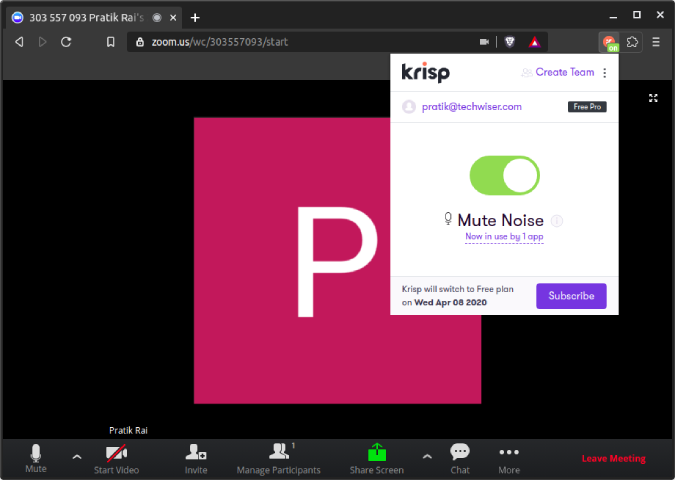
Prøveprøve
Nedenfor er et zoom-testopkald, vi lavede på vores kontor blandt musik og anden omgivende støj. Du kan se lydeksemplet før og efter og forskellen i den omgivende støj.
Desuden har Kaushal en dedikeret anmeldelsesartikel af Krisp , som dækker alle baser fra macOS, Windows til Chrome-udvidelsen. Han har også lavet et par andre tests, og du kan finde prøven i hans artikel.
Læs også: Apps til at bruge telefonkamera som webkamera til pc og Mac